
Ada dua cara untuk memblokir saluran YouTube: memblokir saluran sehingga tidak dapat mengomentari video atau memblokir saluran sehingga Anda tidak melihat videonya dalam umpan Anda. Kami akan menunjukkan kepada Anda bagaimana melakukan keduanya.
Memblokir saluran YouTube sehingga Anda tidak melihat videonya di umpan Anda
Jenis blok YouTube pertama adalah tempat Anda memblokir saluran sehingga Anda tidak melihat rekomendasi video dari saluran itu di feed YouTube Anda lagi. Ketika Anda memblokir saluran dengan cara ini, perubahan Anda mencerminkan semua perangkat Anda di mana Anda menggunakan akun YouTube (Google) yang sama.
Blokir saluran di YouTube untuk web
Untuk memulai, buka Youtube Situs di browser di komputer Windows, Mac, atau Linux Anda.
Di situs YouTube, cari video dari saluran yang ingin Anda blokir. Kemudian, arahkan kursor ke video dan klik menu tiga titik.

Dalam menu yang terbuka setelah Anda mengklik tiga titik, pilih "Jangan merekomendasikan saluran."
Peringatan: Setelah Anda memblokir saluran, Anda tidak dapat membuka blokir secara individual. Anda kemudian harus membuka blokir semua saluran yang diblokir.
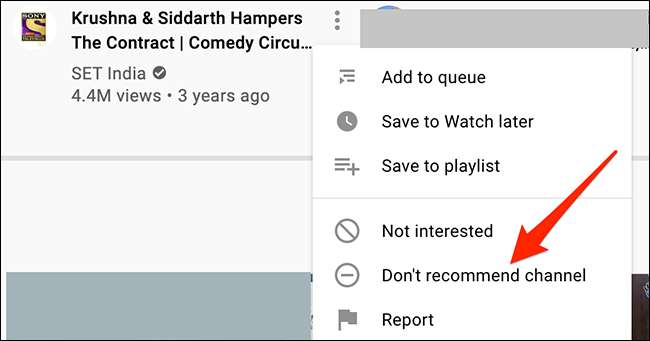
Dan hanya itu. YouTube tidak akan lagi merekomendasikan video dari saluran yang dipilih dalam umpan Anda.
Tip: Jika Anda salah memblokir saluran, klik "Undo" pada kartu yang muncul setelah Anda memblokir saluran. Ini membalikkan tindakan Anda.
Blokir saluran di YouTube di Android, iPhone, atau iPad
Aplikasi YouTube untuk Android, iPhone, dan iPad juga memungkinkan pengguna untuk memblokir saluran. Untuk memulai, buka aplikasi YouTube di perangkat Anda.
Gulir ke bawah daftar video. Temukan video yang berasal dari saluran yang ingin Anda blokir. Kemudian, ketuk menu tiga titik di sebelah judul video.
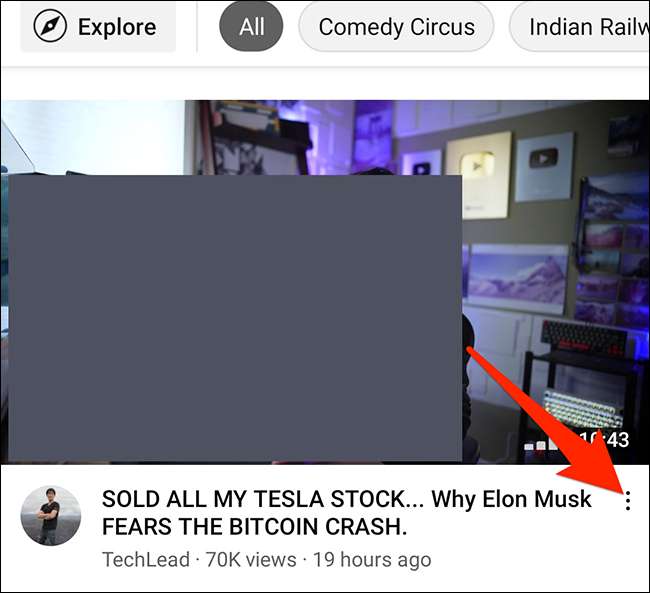
Pilih "Jangan rekomendasikan saluran" dari menu yang muncul.
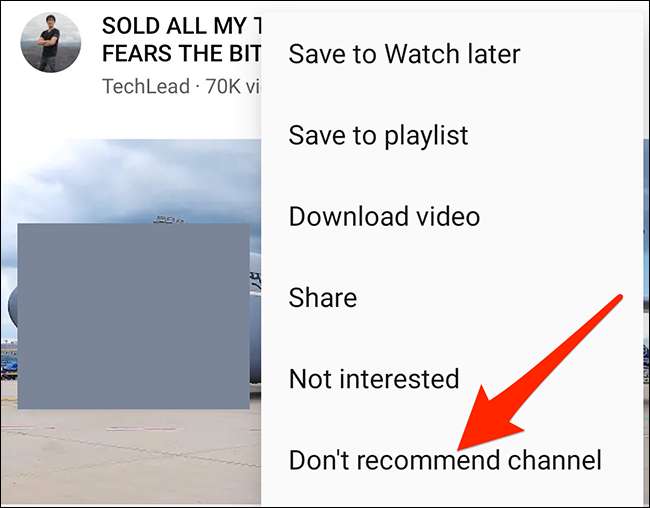
Saluran YouTube yang Anda pilih sekarang diblokir.
Buka blokir saluran YouTube Anda yang diblokir
Tidak seperti layanan lain, YouTube tidak memungkinkan Anda untuk membuka blokir saluran secara individual. Satu-satunya pilihan adalah membuka blokir semua saluran Anda yang diblokir.
Jika Anda ingin melanjutkan dengan itu, buka Google aktivitas saya Situs di browser web pada komputer Windows, Mac, atau Linux Anda.
Pada situs "Aktivitas Google saya", dari bilah sisi kiri, pilih "Aktivitas Google lainnya."
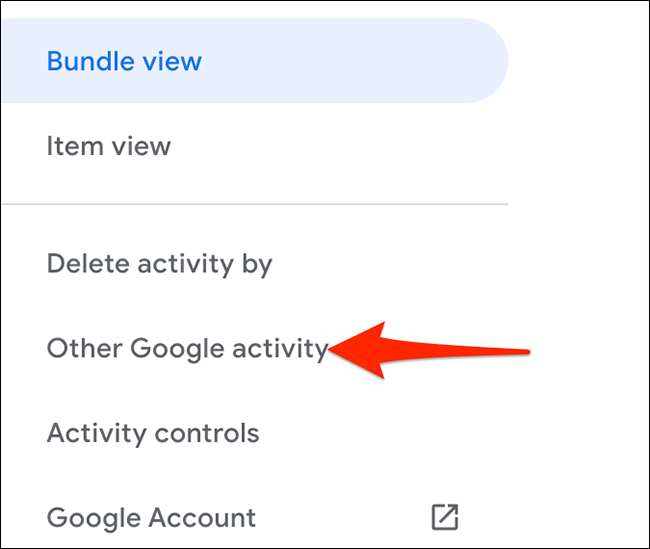
Gulir ke bawah layar berikut ke bagian "YouTube Tidak Tertarik Umpan Balik". Di sini, klik opsi "Hapus".
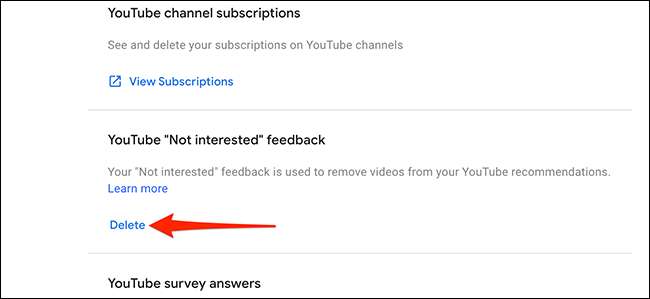
YouTube akan menunjukkan pop-up peringatan. Pilih "Hapus" dalam pop-up ini untuk menghapus daftar saluran Anda yang diblokir.
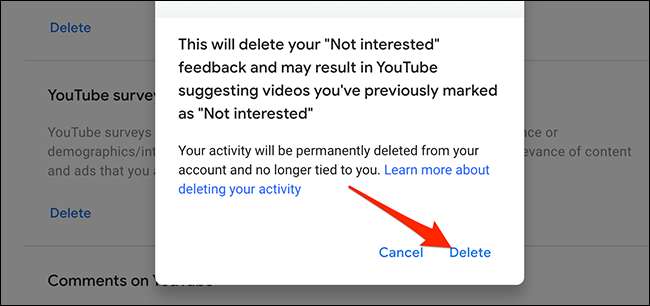
Dan semua saluran Anda yang diblokir sekarang akan diblokir!
Memblokir saluran YouTube sehingga tidak dapat mengomentari video Anda
Anda dapat memblokir saluran sehingga tidak dapat memposting komentar pada video yang Anda unggah. Anda mungkin ingin melakukan ini jika saluran menyalahgunakan kekuatan komentar dan meninggalkan komentar yang tidak pantas pada video Anda.
Berbeda dengan bagian di atas, jika Anda memblokir saluran dengan cara ini, Anda dapat membuka blokir saluran di lain waktu tanpa harus membuka blokir semua saluran yang diblokir.
Blokir saluran di YouTube untuk web
Untuk menghentikan saluran dari mengomentari video Anda, pergilah ke Youtube Situs di browser web pada komputer Windows, Mac, atau Linux Anda.
Di situs, klik kotak pencarian di bagian atas. Ketikkan nama saluran yang ingin Anda blokir dan tekan ENTER.
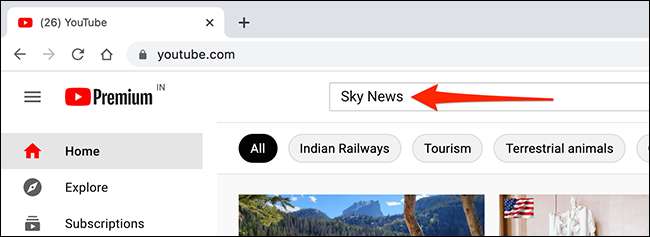
Dalam hasil pencarian, pilih saluran yang ingin Anda blokir. Ini membuka halaman saluran di browser Anda.
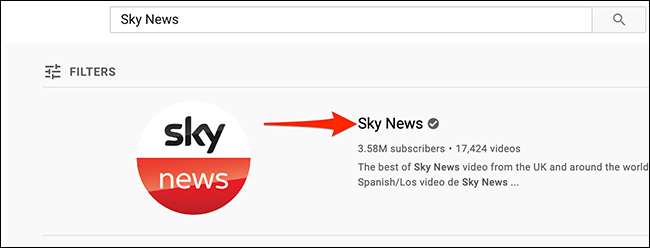
Di halaman saluran, dari daftar tab di bawah nama saluran, klik tab "Tentang".
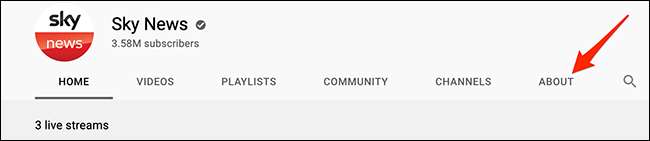
Di tab "Tentang", di sisi kanan, pilih ikon bendera.

Pilih "blokir pengguna" dari menu yang terbuka setelah Anda mengklik ikon bendera.
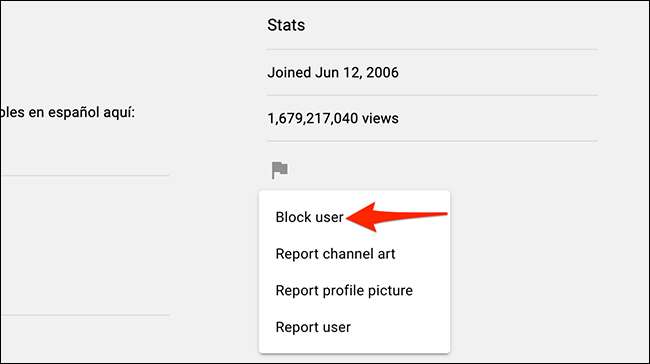
Pilih "Kirim" di prompt "Blok Pengguna" yang terbuka.
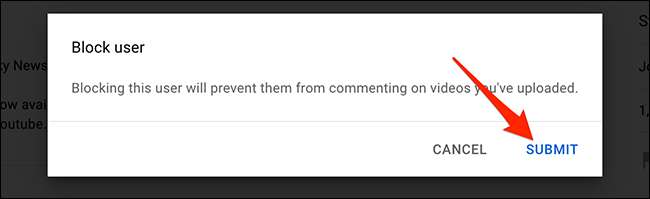
Dan saluran pilihan Anda sekarang akan diblokir dari mengomentari video Anda.
Untuk membuka blokir saluran, klik ikon bendera yang sama dan pilih "Buka blokir pengguna" dari menu. Kemudian, klik "Kirim" dalam prompt.
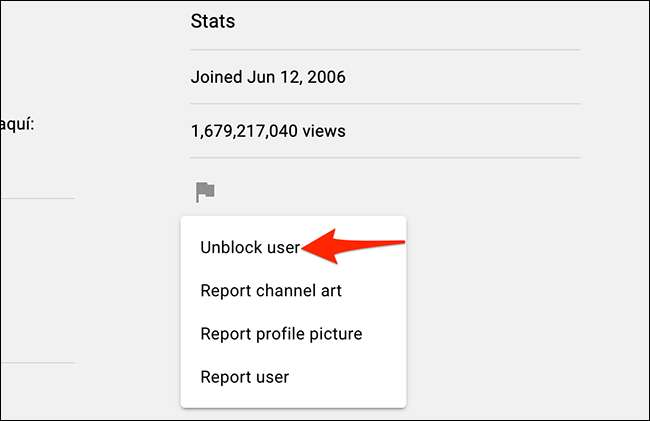
Blokir saluran di YouTube di Android, iPhone, atau iPad
Luncurkan aplikasi YouTube di perangkat Android, iPhone, atau iPad Anda.
Di aplikasi YouTube, ketuk kotak pencarian di bagian atas dan ketikkan nama saluran yang ingin Anda blokir.
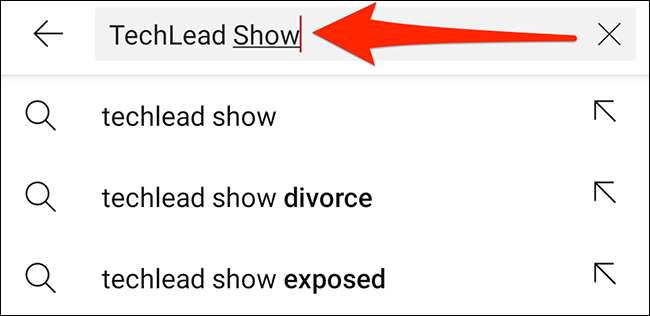
Ketuk saluran untuk memblokir hasil pencarian.
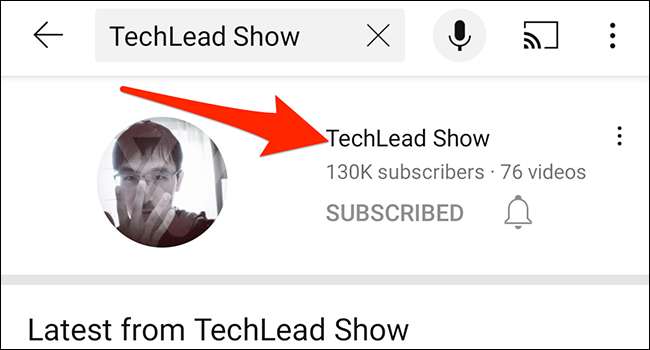
Pada layar saluran yang terbuka, ketuk menu tiga titik di sudut kanan atas.
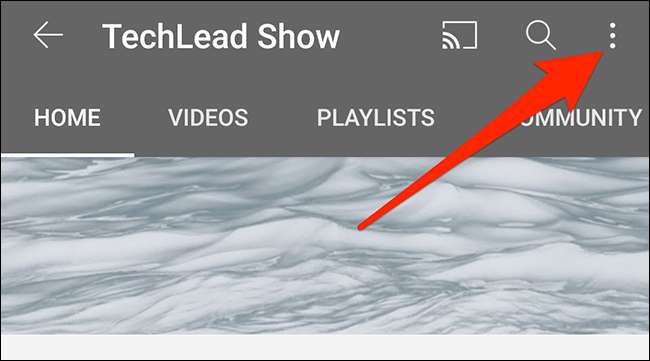
Pilih "Blokir Pengguna" dari menu yang muncul.
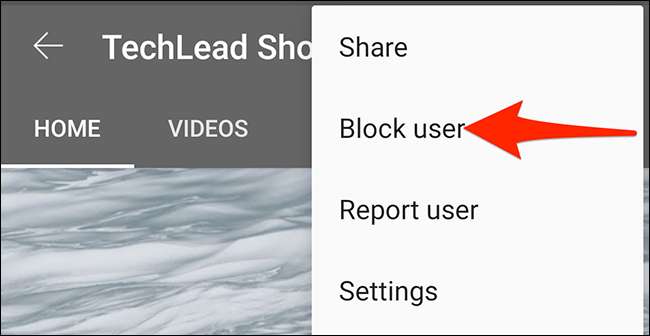
Ketuk "blok" di prompt "blok pengguna" yang terbuka di layar Anda.
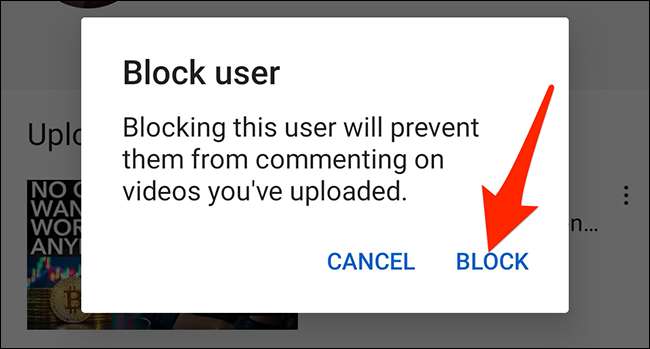
Saluran yang Anda pilih sekarang akan diblokir.
Untuk membuka blokir saluran, ketuk menu tiga-titik yang sama dan pilih "Buka blokir pengguna." Kemudian, ketuk "Buka blokir" dalam prompt yang muncul.

Dan itulah cara Anda menghentikan saluran YouTube muncul di feed Anda dan mengomentari video Anda!
Apakah ada situs web untuk saluran YouTube Anda yang diblokir? Anda mungkin ingin memblokir situs itu juga, dan ada cara mudah untuk melakukan ini di browser seperti Chrome. dan Firefox. .
TERKAIT: Cara Memblokir Situs Web di Google Chrome







